Win7如何优化物理内存 Win7优化物理内存方法介绍
更新日期:2023-01-02 15:33:51来源:互联网
电脑在使用的时候最担心的就是出现内存不足的情况,不仅清理起来非常的麻烦,如果不是专业的电脑技术员,很容易在清理的时候出现误删的情况,Win7如何优化物理内存?是很多小伙伴都想要知道的问题,小编为小伙伴带来了Win7优化物理内存方法介绍,通过快捷键打开并输入regedit,然后将数值改成512即可。
Win7优化物理内存方法介绍:
1、"win+R"快捷键打开运行输入"regedit",点击确定打开。
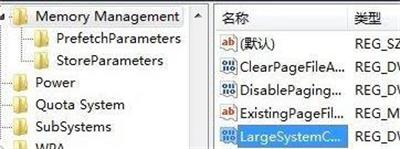
2、进入注册表编辑器,依次点击"HKEY_LOCAL_MACHINESystemCurrentControlSetControlSession ManagerMomoryManagement",找到右侧中的"LargeSystemCache"双击打开。

3、在打开的窗口中将"数值数据"改为"5",点击确定保存。
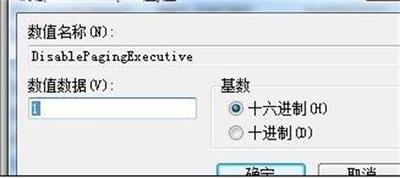
4、再双击打开"SecondLevelDataCache",将其数值数据改为"512",点击确定保存。
5、最后找到"DisablePagingExecutive"双击打开,将窗口中的"数值数据"改为"1",点击确定保存即可。
猜你喜欢的教程
标签

